TextEdit là trình soạn thảo mặc định trên Mac. Trong thực tế, trình soạn thảo này xuất các file ở một số định dạng, không có định dạng .TXT, tuy nhiên bạn có thể cấu hình để lưu các file ở định dạng .TXT để dễ dàng truy cập. Bài viết dưới đây Taimienphi.vn sẽ hướng dẫn bạn cách lưu các file ở định dạng .TXT trong TextEdit trên Mac.
Mặc định TextEdit không cho phép người dùng lưu các file ở định dạng .TXT. Tuy nhiên nếu muốn, bạn vẫn có thể cấu hình để lưu các file ở định dạng .TXT trong TextEdit trên Mac. Tham khảo tiếp bài viết dưới đây của Taimienphi.vn để biết cách thực hiện.
Tạo các file ở định dạng TXT trên Mac bằng cách chỉnh sửa Preferences
Bước 1: Mở TextEdit, sau đó truy cập TextEdit =>Preferences hoặc nhấn tổ hợp phím Command + dấu phẩy.
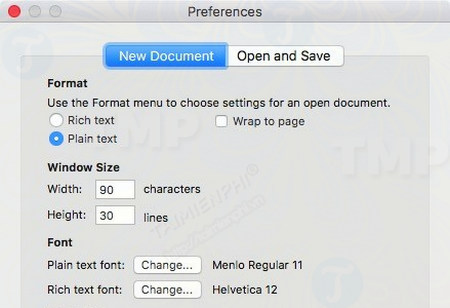
Bước 2: Trên cửa sổ Preferences, chuyển qua tab Open and Save. Có 2 mục bạn cần thay đổi tại đây, đầu tiên đánh tích chọn hộp nằm kế bên tùy chọn "Add .txt extension to plain text files", và thay đổi mục Saving files thành UTF-8.
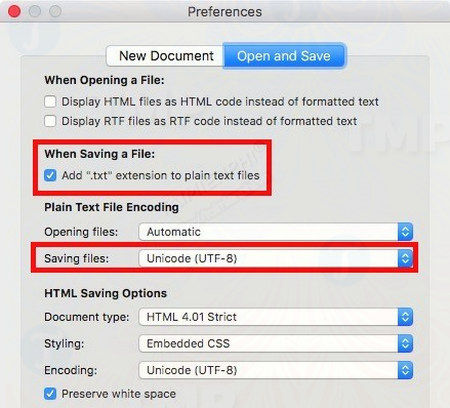
Sau khi thực hiện xong các thay đổi trên Preferences, để lưu file dưới dạng .TXT trong TextEdit trên Mac. Thực hiện tiếp theo các bước dưới đây.
Bước 3: Mở TextEdit, và tạo tài liệu mới.

Bước 4: Nhập văn bản vào tài liệu. Vì mục đích của chúng ta là lưu file ở định dạng TXT nên bỏ qua các định dạng khác.

Bước 5: Tiếp theo truy cập File =>Save hoặc nhấn Command + S.
Bước 6: Trên hộp thoại hiển thị trên màn hình, bạn sẽ nhìn thấy tùy chọn If no extension is provided, use .txt. Mặc định tùy chọn này được chọn, nếu không bạn đánh tích chọn tùy chọn.
Bước 7: Chọn vị trí mà bạn muốn lưu file .TXT rồi click chọn Save và file của bạn sẽ được lưu các file ở định dạng .TXT trong TextEdit trên Mac .
Như vậy bài viết trên Taimienphi.vn vừa hướng dẫn bạn cách lưu các file ở định dạng TXT trong TextEdit trên Mac. Từ giờ bạn có thể sử dụng TextEdit để tạo các file định dạng TXT giống như cách mà bạn có thể làm trên Notepad trên Windows.
https://thuthuat.taimienphi.vn/cach-luu-cac-file-o-dinh-dang-txt-trong-textedit-tren-mac-31410n.aspx
Bạn có thể sử dụng phương pháp này để lưu các file ở định dạng .TXT trên Mac. Điều này có thể hữu ích trong trường hợp nếu bạn muốn tạo ghi chú và lưu các ghi chú này ở định dạng .TXT. Bên cạnh đó, bạn có thể tham khảo thêm 10 thủ thuật TextEdit hữu ích trên Mac để bổ sung kiến thức sử dụng công cụ này nhé. Chúc các bạn thành công !